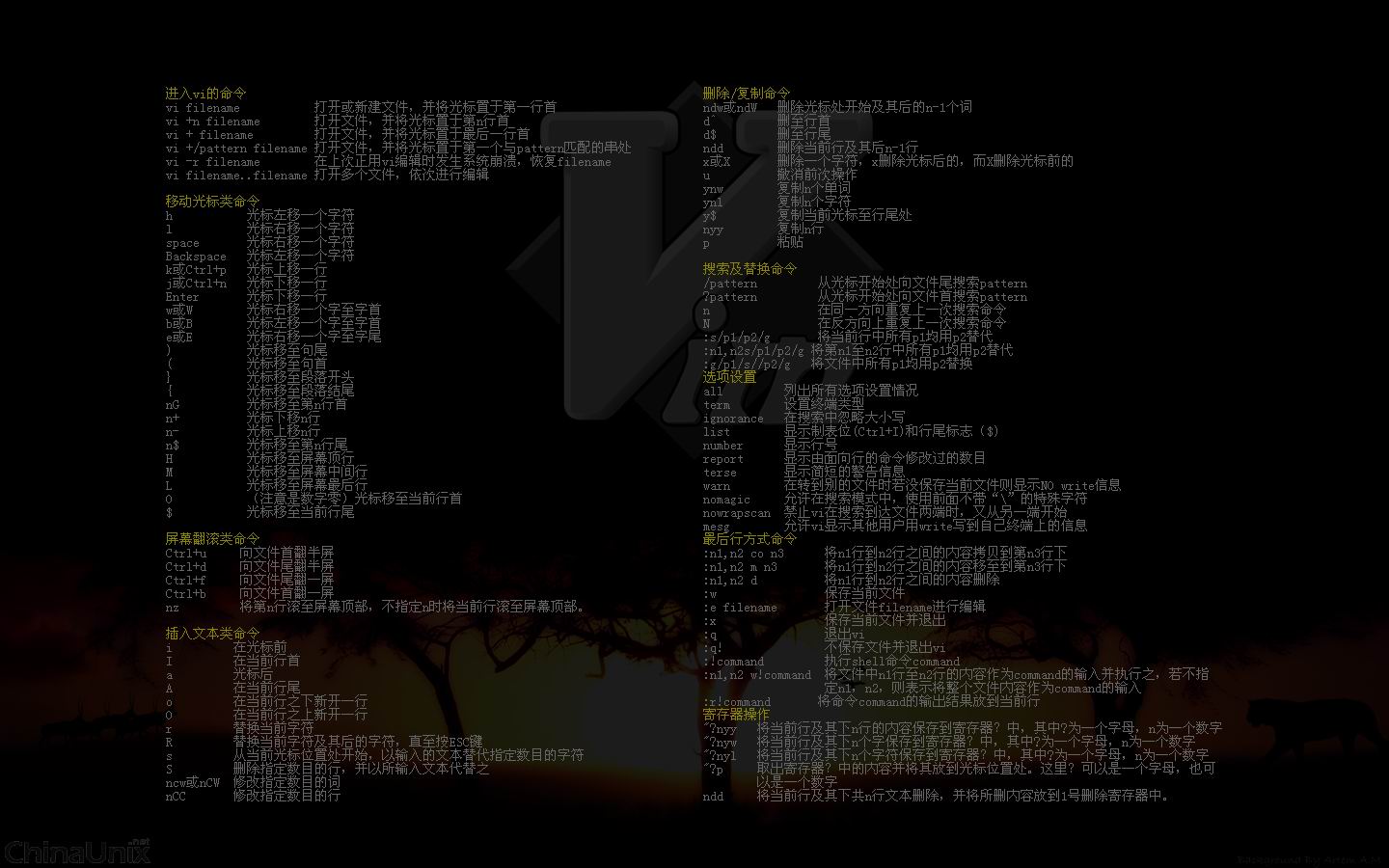一.假设你已开始喜欢vi了...
二. 开启档案, 关闭档案 vi 檔名 开启档案 : 进入命令列的方法 q 离开 (命令列) wq 存盘然后离开 (命令列) q! 放弃存盘, 强迫离开 (命令列) ZZ 存盘然后离开 (不在命令列使用) :e 檔名 在 Vi 中开启档案 三. Vi 的操作模式: Vi 有二种主要的操作模式, ESC 键为单向的切换键(由本文输入模式回到编辑命令模式) 编辑命令模式 : 要 vi 做一些特定目的的动作. 如插入,附加,取代,修改,删除,移动光标,搜寻等等. 若是存盘等动作, 则需在命令列中下达, 欲切换至命令列, 需先按 : 本文输入模式 : 在此模式下, 任何字符, 皆被视为输入的数据. 一开始进入 Vi 之后, 即进入编辑命令模式, 你输入的每一个字符, 皆被预视为一个指令. 有效的指令会被接受, 若是无效的指令, 会产生 beep beep 声, 以示警告. 若想做输入的动作, 必须切换为本文输入模式, 切换的方法, 只要单按一个特殊意义的字符键即可, 如下所示: 按 i 或 I 插入状态 按 a 或 A 附加状态 按 R 取代状态R 会进行连续字符取代 按 s 或 S 删除一个字符;删除光标所在那一列 按 cw, c2b, c$, c0 修改状态 按 o 或 O 新增空白列 你不必一下子全用上, 只要会 i, a, o 这个三个模式即可胜任愉快, 因为大部份时候, 你也只用这三个. OK, 现在你可以试着在本文输入模式下, 键入一些资料看看. 然后, 按 ESC 切换回编辑命令模式. 四. 移动光标: Vi 为了适用于各种不同的终端机模式, 因此以字键的方式来操控光标. k j h l 上 下 左 右 Enter 换列 w b 往前一个 word ; 倒退一个 word 0 $ 至该列开头 ; 至该列尾端 + - 往下一列; 往上一列 请记住一个要诀: 在 Vi 中, 大部份的命令都可以在其前面加上数字, 该数字表示重复该命令的次数. 例如: 8l 表示往右移动 8 个字符, 3w 表示往前移动三个 word, 2b 表示倒退 2 个 word 注: word 的定义, 连续英数字元形成一个 word, 而其它特殊符号则每一个字符便是一个 word(除非连续特殊字符), 例如: --classify 中含有 2 个 word, 一个是 -- ; 一个是 classify 而 -x, 则有 3 个 word. 在特殊的终端机模式下, 方向键也是可以使用的. 如 linux 或 vt100. 其实大部份时候, 你仍可以保有使用方向键的习惯. 但大概只有 local 下才能使用 PgUp , PgDn, End, Home 等键喔! 不过, 若你所使用的终端机模式不支持方向键, 那么上表中的按键, 就相当重要了. 五. 卷页: ^f 往下一页 (forward) ^b 往上一页 (before) ^d 往下半个屏幕(down) ^u 往上半个屏幕(up) 六. 跳列: 你可以指定跳至某一列位置. 跳动之前, 先查看一下目前所在列数是多少. ^g 可以显示目前的位置, 如: "ls.txt" line 53 of 264 --20%-- col 16-23 上面表示, 目前是在第 53 列, 全部共有 264 列, 占该档百分之20的位置, 目前的光标, 实际是在第23行, 但只算成第16行, 因为中间有使用 tab 键. 80G 或 80gg 跳至第 80 列 G 跳至文件尾 gg 跳至文件头 七. 删除: (但不会进入本文输入模式) x 删除一个字符 dd 删除一行 r 取代一个字符 以上皆针对光标目前的所在位置产生作用. 还有 dw, db, de, d0, d$ 等命令, 但你不须一下子全用上. 上表中这三个够用了. 记住一个要诀: Vi 的命令繁多, 但你真正用上手的不必多, 而且这些也就够了. 八. undo (回复动作): 若你对上一个动作反悔了, 可以使用 undo 的功能:u 取消上一个动作所产生的改变
U 取消光标所在那一列所有的改变
:e! 取消所有的改变, 回复至未修改之前九. 关键词搜寻/取代:/ 关键词 往下搜寻关键词? 关键词 往上搜寻关键词n 重复搜寻命令(不管往下或往上)N 和 n 相反方向cw字符串 以该字符串取代原有的关键词n. 继续取代该字符串的动作%s/目标/取代/g 将目标字符串全换成取代字符串十. 选取、复制与搬移:Y 或 yy 选取光标所在那一列5Y 或 5yy 选取光标列所在共5列(5 只是一个例子, 可改用其它数字)p 将选取的内容, 复制至光标之后P 将选取的内容, 复制至光标之前cw, x, dd 等删除命令 会将被删除的内容放入 buffer 中, 配合 p 或 P 即可做出搬移的效果.十一. 暂时跳出 Vi:在编辑过程中, 你可能想要执行其它命令, 方法如下::! 命令 执行该令命:sh 暂时跳出 Vi, 欲回 Vi 按 ^d 或 exitvI技巧:shift + a移到本行尾并编辑gg跳到文首G跳到文尾0跳到行首$跳到行尾w跳到下一个wordndw 或 ndW 删除光标处开始及其后的 n-1 个字符。 d0 删至行首。 d$ 删至行尾。 ndd 删除当前行及其后 n-1 行。 x 或 X 删除一个字符。 Ctrl+u 删除输入方式下所输入的文本。 ^R 恢复u的操作 J 把下一行合并到当前行尾 V 选择一行 ^V 按下^V后即可进行矩形的选择了 aw 选择单词 iw 内部单词(无空格) as 选择句子 is 选择句子(无空格) ap 选择段落 ip 选择段落(无空格) D 删除到行尾 x,y 删除与复制包含高亮区 dl 删除当前字符(与x命令功能相同) d0 删除到某一行的开始位置 d^ 删除到某一行的第一个字符位置(不包括空格或TAB字符) dw 删除到某个单词的结尾位置 d3w 删除到第三个单词的结尾位置 db 删除到某个单词的开始位置 dW 删除到某个以空格作为分隔符的单词的结尾位置 dB 删除到某个以空格作为分隔符的单词的开始位置 d7B 删除到前面7个以空格作为分隔符的单词的开始位置 d) 删除到某个语句的结尾位置 d4) 删除到第四个语句的结尾位置 d( 删除到某个语句的开始位置 d) 删除到某个段落的结尾位置 d{ 删除到某个段落的开始位置 d7{ 删除到当前段落起始位置之前的第7个段落位置 dd 删除当前行 d/text 删除从文本中出现“text”中所指定字样的位置, 一直向前直到下一个该字样所出现的位置(但不包括该字样)之间的内容 dfc 删除从文本中出现字符“c”的位置,一直向前直到下一个该字符所出现的位置(包括该字符)之间的内容 dtc 删除当前行直到下一个字符“c”所出现位置之间的内容 D 删除到某一行的结尾 d$ 删除到某一行的结尾 5dd 删除从当前行所开始的5行内容 dL 删除直到屏幕上最后一行的内容 dH 删除直到屏幕上第一行的内容 dG 删除直到工作缓存区结尾的内容 d1G 删除直到工作缓存区开始的内容 / 查找n 查找下一个N 查找上一个
set number 显示行号set mouse=a 显示鼠标set ts=4 设置tablespace是4个字符,默认为8个set autoindent 可以自动缩进
" 搜索
/joe/e : 设置光标到匹配"joe"的末尾
/joe/e+1 : 设置光标到匹配"joe"的末尾再后移一位
/joe/s-2 : 设置光标到匹配"joe“的开头再前移两位
/^joe.*fred.*bill/ : 匹配以'j'开头且"joe"到"fred"到"bill"之间至少有一个字符
/^[A-J]\+/ : 搜索'A'到’J‘重复两次以上的开头行
/begin\_.*end : 多行匹配
/fred\_s*joe/i : 可以是任何空白字符包括\n,\t等等
/fred\|joe : 搜索fred或者joe
/.*fred\&.*joe : 搜索同时包括fred跟joe的行
/\<fred\>/i : 搜索独立的单词fred
/\<\d\d\d\d\> : 搜索独立的4位数字
/\D\d\d\d\d\D : 搜索6位字符串中间4位数字前后两位不能为数字
/\<\d\{4}\> : 同/\<\d\d\d\d\>
" 查找空行
/^\n\{3} : 匹配三连续的空行
" 使用正则表达式组查找
/\(fred\).*\(joe\).*\2.*\1
" 正则表达式重复
/^\([^,]*,\)\{8}
" visual searching
:vmap // y/<C-R>"<CR> : visually模式下的键盘映射,把//映射成匹配当前选中的文本
:vmap <silent> // y/<C-R>=escape(@", '\\/.*$^~[]')<CR><CR> : 包括空白字符
" \zs 和 \ze 匹配原 :h /\zs
/<\zs[^>]*\ze> : 匹配尖括号中的内容
" 零宽度匹配 :h /\@=
/<\@<=[^>]*>\@= : search for tag contents, ignoring chevrons
/<\@<=\_[^>]*>\@= : search for tags across possible multiple lines
" 多行查找 \_ 的意思是包括换行符
/<!--\_p\{-}--> : 匹配<!--开始到-->结尾的所有内容
/fred\_s*joe/i : 匹配fred开始到joe,之间一定得是空白字符
/bugs\(\_.\)*bunny : 匹配所有bugs到bunny的字符串
:h \_ : help
" 查找函数声明,nmap为normal模式下的键盘映射
:nmap gx yiw/^\(sub\<bar>function\)\s\+<C-R>"<CR>
" 查找多个文件
:bufdo /searchstr/ : 在多个文件缓冲区里执行查找
" 更好的多文件查找定位方法
:bufdo %s/searchstr/&/gic : 在多个文件缓冲区里查找,按下n停止
" 怎样不使用 / 来查找网址
?http://www.vim.org/ : 向后查找
" 查找指定字符以外的字符串
/\c\v([^aeiou]&\a){4} : 查找4个辅音字母
----------------------------------------
#替换
:%s/fred/joe/igc : 普通替换命令
:%s/\r//g : 删除 DOS 的换行符 ^M
" 你的文本文件是否乱七八糟的排成一行?使用如下命令
:%s/\r/\r/g : 转换 DOS 回车符 ^M 为真正的回车符
:%s= *$== : 删除行尾空白
:%s= \+$== : 同上
:%s#\s*\r\?$## : 删除尾部空白和dos换行符
:%s#\s*\r*$## : 同上
" 删除空行
:%s/^\n\{3}// : 删除连续3个空行
:%s/^\n\+/\r/ : 压缩空行,多个替换为一个
%s#<[^>]\+>##g : 删除html的tag部分
" IF YOU ONLY WANT TO KNOW ONE THING
:'a,'bg/fred/s/dick/joe/igc : 非常有用
# 译释:''a,''b指定一个范围:mark a ~ mark b
# g//用一个正则表达式指出了进行操作的行必须可以被fred匹配
# 看后面,g//是一个全局显示命令
# s/dick/joe/igc则对于这些满足条件的行进行替换
" 复制列
:%s= [^ ]\+$=&&= : 复制最后一列
:%s= \f\+$=&&= : 一样
:%s= \S\+$=&& : 晕,还一样!
" 记忆(反向引用)
:s/\(.*\):\(.*\)/\2 : \1/ : 将两个字段颠倒
:%s/^\(.*\)\n\1$/\1/ : 删除重复行
" 非贪婪匹配 \{-}
:%s/^.\{-}pdf/new.pdf/ : 删除第一个pdf
" use of optional atom \?
:%s#\<[zy]\?tbl_[a-z_]\+\>#\L&#gc : lowercase with optional leading characters
" 跨越尽量多的行
:%s/<!--\_.\{-}-->// : 删除多行注释
:help /\{-} : 查看非贪婪匹配的更多帮助
" 使用寄存器替换
:s/fred/<c-r>a/g : 将fred替换为寄存器a里的内容
:s/fred/<c-r>asome_text<c-r>s/g
:s/fred/\=@a/g : better alternative as register not displayed
" 在一行里写多种命令
:%s/\f\+\.gif\>/\r&\r/g | v/\.gif$/d | %s/gif/jpg/
:%s/a/but/gie|:update|:next : 当使用 @: 来重复
" 或运算
:%s/suck\|buck/loopy/gc : 替换suck或者buck(这里|不是管道)
" 调用vim函数
:s/__date__/\=strftime("%c")/ : 将__date__替换成当前日期,使用strftime函数
" 处理列,替换所有在第三列中的str1
:%s:\(\(\w\+\s\+\)\{2}\)str1:\1str2:
" 交换第一列跟第四列
:%s:\(\w\+\)\(.*\s\+\)\(\w\+\)$:\3\2\1:
" 过滤form中的内容放在寄存器里
:redir @*|sil exec 'g#<\(input\|select\|textarea\|/\=form\)\>#p'|redir END
:nmap ,z :redir @*<Bar>sil exec 'g@<\(input\<Bar>select\<Bar>textarea\<Bar>
/\=form\)\>@p'<Bar>redir END<CR>
" 两位以上的数字减三(带进位。这个命令挺有趣)
:%s/\d\+/\=(submatch(0)-3)/
" 包含loc或者functions的行中的数字加6
:g/loc\|function/s/\d/\=submatch(0)+6/
" 比上面更好的方法
:%s#txtdev\zs\d#\=submatch(0)+1#g
:h /\zs 查看帮助
" 前缀为gg的数字加6
:%s/\(gg\)\@<=\d\+/\=submatch(0)+6/
:h zero-width 查看帮助
" 替换一个特定字符串为数字
:let i=10 | 'a,'bg/Abc/s/yy/\=i/ |let i=i+1 # 将yy转换成10,11,12等等
" 比上面的更精确
:let i=10 | 'a,'bg/Abc/s/xx\zsyy\ze/\=i/ |let i=i+1 # 将xxyy 转换成 xx11,xx12,
xx13
" find replacement text, put in memory, then use \zs to simplify substitute
:%s/"\([^.]\+\).*\zsxx/\1/
" Pull word under cursor into LHS of a substitute
:nmap <leader>z :%s#\<<c-r>=expand("<cword>")<cr>\>#
" Pull Visually Highlighted text into LHS of a substitute
:vmap <leader>z :<C-U>%s/\<<c-r>*\>/
----------------------------------------
" all following performing similar task, substitute within substitution
" Multiple single character substitution in a portion of line only
:%s,\(all/.*\)\@<=/,_,g : replace all / with _ AFTER "all/"
" Same thing
:s#all/\zs.*#\=substitute(submatch(0), '/', '_', 'g')#
" Substitute by splitting line, then re-joining
:s#all/#&^M#|s#/#_#g|-j!
" Substitute inside substitute
:%s/.*/\='cp '.submatch(0).' all/'.substitute(submatch(0),'/','_','g')/
----------------------------------------
" 全局显示命令
:g/gladiolli/# : 查找并显示匹配的行号
:g/fred.*joe.*dick/ : 显示所有含有 fred,joe & dick的行
:g/\<fred\>/ : 显示单一单词fred
:g/^\s*$/d : 删除所有空行
:g!/^dd/d : 删除不含字符串''dd''的行
:v/^dd/d : 同上
:g/fred/,/joe/d : 删除所有的从fred到joe
:g/-------/.-10,.d : 以-------为标记删除之前的10行
:g/{/ ,/}/- s/\n\+/\r/g : 删除 {...}之间的空行
:v/\S/d : Delete empty lines (both types)
:v/./,/./-j : 压缩空行
:g/^$/,/./-j : 同上
:g/<input\|<form/p : 或运算
:g/^/put_ : 双倍行宽 (pu = put)
:g/^/m0 : 颠倒文件 (m = move)
:'a,'bg/^/m'b : 颠倒选中的 a 到 b
:g/^/t. : 重复行
:g/fred/t$ : 拷贝行从fred到结尾
:g/stage/t'a : 拷贝行从stage 到 marker a(a为标记的位置)
:g/\(^I[^^I]*\)\{80}/d : 删除最少包含80个tab的行
" perform a substitute on every other line
:g/^/ if line('.')%2|s/^/zz /
" match all lines containing "somestr" between markers a & b
" copy after line containing "otherstr"
:'a,'bg/somestr/co/otherstr/ : co(py) or mo(ve)
" as above but also do a substitution
:'a,'bg/str1/s/str1/&&&/|mo/str2/
:%norm jdd : 隔行删除
" 增加数字 (键入 <c-a>)
:.,$g/^\d/exe "norm! \<c-a>": 增加从当前行首到结尾的数字
:'a,'bg/\d\+/norm! ^A : 增加数字
" 保存全局命令的结果 (注意必须使用添加模式) 你需要使用 qaq 清空寄存器a.
"save results to a register/paste buffer 存储结果到 寄存器/粘贴 到 a
:g/fred/y A : 添加配备行到寄存器到 a
:g/fred/y A | :let @*=@a : 放入复制缓冲区
:let @a=''|g/Barratt/y A |:let @*=@a
:'a,'b g/^Error/ . w >> errors.txt
" 复制每一行,然后在复制出来的每一行两侧加上一个 print '复制出来的内容'
:g/./yank|put|-1s/'/"/g|s/.*/Print '&'/
" 用文件中的内容替换字符串,-d 表示删除“标记”
:g/^MARK$/r tmp.ex | -d
" display prettily
:g/<pattern>/z#.5 : display with context
:g/<pattern>/z#.5|echo "==========" : display beautifully
" Combining g// with normal mode commands
:g/|/norm 2f|r* : replace 2nd | with a star
"send output of previous global command to a new window
:nmap <F3> :redir @a<CR>:g//<CR>:redir END<CR>:new<CR>:put! a<CR><CR>
----------------------------------------
" 全局命令和替换命令联姻 (强大的编辑能力)
:'a,'bg/fred/s/joe/susan/gic : 可以使用反向引用来匹配
:g/fred/,/joe/s/fred/joe/gic : non-line based (ultra)
----------------------------------------
" 先找fred,然后找joe
:/fred/;/joe/-2,/sid/+3s/sally/alley/gIC
----------------------------------------
" create a new file for each line of file eg 1.txt,2.txt,3,txt etc
:g/^/exe ".w ".line(".").".txt"
----------------------------------------
" Absolutely essential
----------------------------------------
* # g* g# : 查找当前光标下的单词(单个单词) (<cword>) (向前/向后)
% : 匹配括号 {}[]()
. : 重复上次操作
@: : 重复上次的命令
matchit.vim : 适%能匹配 <script> <?php等标记
<C-N><C-P> : 插入模式下自动完成填词
<C-X><C-L> : 行自动完成(超级有用)
/<C-R><C-W> : 把单个<cword>单词放入搜索或者命令行
/<C-R><C-A> : 把字符串中有的单词<CWORD>放入搜索或者命令行
:set ignorecase : 忽略大小写
:syntax on : 打开语法高亮 Perl,HTML,PHP 等等
:h regexp<C-D> : 按ctrl+d得到包含regexp的列表
(按tab自动不齐)
----------------------------------------
" 简单编辑更新 _vimrc文件
:nmap ,s :source $VIM/_vimrc :普通模式下的键盘映射 ,s映射成加载用户目录下的
_vimrc文件
:nmap ,v :e $VIM/_vimrc :,v映射成打开_vimrc文件
----------------------------------------
#VISUAL 模式 (方便增加 HTML 标签)
:vmap sb "zdi<C-R>z<ESC> : 在 VISUALLY模式下将选中的文本前后分别加上
:vmap st "zdi<?= <C-R>z ?><ESC> : 加上 <?= ?>
----------------------------------------
" 浏览
:Exp(lore) : 浏览文件
:Sex(plore) : 分割窗口浏览文件
:ls : 显示缓冲区
:cd .. : 设置当前目录位置
:args : 查看当前打开的所有文件
:lcd %:p:h : 改变路径到当前编辑的文件
:autocmd BufEnter * lcd %:p:h : 放入.vimrc自动完成上面的命令
----------------------------------------
" 缓冲区浏览(一直排名前10的vim脚本)
" 需要 bufexplorer.vim http://www.vim.org/script.php?script_id=42
\be : 缓冲浏览器中查看缓冲列表
\bs : 同上,但是分割窗口
----------------------------------------
" 转换大小写
guu : 将正行的字母转换成小写
gUU : 将正行的字母转换成大写
Vu : 转换选中的行(小写)
VU : 转换选中的行(大写)
g~~ : 反向转换
vEU : 转换词大写
vE~ : 反向转换词
ggguG : 将当前编辑文件内容全部转换成小写
" Visually 模式下选择所有的字母及数字 (放入 .vimrc文件中)
vmap ,c :s/\<\(.\)\(\k*\)\>/\u\1\L\2/g<CR>
" 大写所有句子的第一个字母
:%s/[.!?]\_s\+\a/\U&\E/g
----------------------------------------
gf : 打开当前光标下或后的文件
:nnoremap gF :view <cfile><cr> : 打开当前光标下或后的文件, 如果不存在则创建
ga : 显示当前光标下单个字的ascii,十进制,十六进制……
ggVGg? : 将整个文件用rot13编码……(谁看得懂啊~~hoho)
ggg?G : 同上 (针对大文件)
:8 | normal VGg? : 将第八行用rot13编码
:normal 10GVGg? : 同上
<C-A>,<C-X> : 增加,减少当前光标下的数字
win32 用户需要重定义 CNTRL-A
<C-R>=5*5 : 插入25 (小型计算器)
----------------------------------------
" 几个彩蛋……
:h 42 : also http://www.google.com/search?q=42
:h holy-grail
:h!
----------------------------------------
" 标记 & 移动
'. : 跳回最后编辑的行 (超有用)
`. : 同上,但是定位编辑点
g; : 跳转到比较旧的编辑位置(如果有的话) (vim6.3后的新功能)
g, : 这个是较心的位置 (同上)
:changes :打出改变表
:h changelist : 查看“改变表跳转”的帮助
<C-O> : 依次沿着你的跳转记录向回跳 (从最近的一次开始)
<C-I> : 依次沿着你的跳转记录向前跳
:ju(mps) : 列出跳转轨迹
:help jump-motions
:history : 列出历史记录
:his c : 命令行历史
:his s : 搜索历史
q/ : 搜索命令历史的窗口
q: : 命令行命令历史的窗口
:<C-F> : 历史窗口
----------------------------------------
" 缩写 & 映射
:map <f7> :'a,'bw! c:/aaa/x
:map <f8> :r c:/aaa/x
:map <f11> :.w! c:/aaa/xr<CR>
:map <f12> :r c:/aaa/xr<CR>
:ab php : 查看以php开头的缩写
:map , : 列出所有的映射(以逗号开始的)
" 允许映射 F10 (win32)
set wak=no : :h winaltkeys
" 映射中常使用的表示
<CR> : 回车
<ESC> : Esc
<LEADER> : 右斜杠
<BAR> : 管道符号
<BACKSPACE> : 退格键
<SILENT> : 不回显
#显示自定义的 RGB 颜色显示当前光标下的字符串 例如 #445588
:nmap <leader>c :hi Normal guibg=#<c-r>=expand("<cword>")<cr><cr>
map <f2> /price only\\|versus/ :in a map need to backslash the \
----------------------------------------
" Simple PHP debugging display all variables yanked into register a
" 简单的 PHP 调试将所有显示的变量放入寄存器a
iab phpdb exit("<hr>Debug <C-R>a ");
----------------------------------------
" 使用寄存器来映射 (放入 .vimrc文件自动加载)
:let @m=":'a,'bs/"
:let @s=":%!sort -u"
----------------------------------------
" 列出寄存器
:reg : 显示当前所有的寄存器
:reg a : 显示寄存器a中的内容
"1p.... : 引用一个叫1的寄存器
:let @y='yy@"' : pre-loading registers (put in .vimrc)
qqq : 清空寄存器 "q"
----------------------------------------
" 一些有用的决窍
"ayy@a : 把当前行作为命令执行
yy@" : 上面的匿名寄存器
u@. : 只执行键入的命令
----------------------------------------
" 从其它命令处获得输入(需要外部命令)
:r!ls.exe : 从ls 获得输入插入到当前位置
!!date : 从date获得输入(删除当前行)
" 使用外部sort排序
:%!sort -u : 用sort排序整个文件(结果覆盖整个文件)
:'a,'b!sort -u : 从mark a到mark b之间的内容进行排序
!1} sort -u : 排序一个段落
:g/^$/;,/^$/-1!sort : Sort each block (note the crucial ;)
----------------------------------------
" 多文件管理 (基本的)
:bn : 跳转到下一个buffer
:bp : 跳转到前一个buffer
:wn : 保存当前buffer并跳转到下一个buffer (超有用)
:wp : 保存当前buffer并跳转到前一个buffer
:bd : 把当前文件从buffer移出 (超有用)
:bun : 卸载当前buffer (关闭这个窗口但是不移出)
:badd file.c : 添加file.c到buffer列表
:b 3 : 前往第三个 buffer
:b main : 前往含有main的buffer中 比如说 main.c
:sav php.html : 把当前文件存为php.html并打开
:sav! %<.bak : 换一个后缀名保存 (旧方法)
:sav! %:r.cfm : 同上
:sav %:s/fred/joe/ : 替换文件名
:sav %:s/fred/joe/:r.bak2 : 替换文件和后缀
:!mv % %:r.bak : 重命名当前文件
:e! : 打开未修改之前的文件
:w c:/aaa/% : 存储文件到指定位置
:e # : 编辑标记为#的文件在buffer中
:rew : 返回到第一个可编辑的文件
:brew : 回到第一个buffer
:sp fred.txt : 分割窗口打开fred.txt
:sball,:sb : 把所有的 buffers分割显示在一个窗口中 (超有用)
:scrollbind : in each split window
:map <F5> :ls<CR>:e # : 按F5显示所有buffer, 并显示行号
:set hidden : 允许不保存当前buffer而进行切换
----------------------------------------
" 在分割窗口中快速切换
map <C-J> <C-W>j<C-W>_
map <C-K> <C-W>k<C-W>_
----------------------------------------
" 录制命令 (最好的技巧)
qq # 录制命令放入 q寄存器
输入一些命令
q # 录制结束
@q :执行放入寄存器q中的内容
@@ :重复
5@@ :重复5次
" 编辑一个 寄存器/录制
"qp :显示寄存器q中的内容(普通模式下)
<ctrl-R>q :显示寄存器q中的内容 (插入模式下)
" 你现在可以看到记录内容,随便编辑
"qdd :删除,重新存入q
@q :执行 录制/寄存器 q
" 在可视块中运行记录
1) 定义记录/寄存器
qq:s/ to/ from/g^Mq
2) 定义可视块
V}
3) 键入 : 将显示下面信息
:'<,'>
4)完成如下操作
:'<,'>norm @q
----------------------------------------
"combining a recording with a map (to end up in command mode)
nnoremap ] @q:w!<bar>bd
----------------------------------------
" 可视化模式提供一种灵活易用的方法选择一块文本供操作符使用
" 记出
v : 进入可视化模式
V : 进入可视化行选择模式
<C-V> : 进入可视化块选择模式
gv : 重新选择
o : 选择的区域头尾移动
"*y : 复制选择区域到paste buffer
V% : 选择一个匹配段
V}J : 合并一个段落
V}gJ : 合并一个段落,并保留空格
----------------------------------------
" 删除选中的10行的前两个字符(不过这里应该假设是紧凑的排版格式,不能包含空格、
tab等字符的,可是经实验应该是钱3个字符才对啊??)
0<c-v>10j2ld
----------------------------------------
" 如何用可视块拷贝几列
" 可视块(并非通常的 v 命令)
<C-V>,然后通过移动命令选择列 (win32 <C-Q>)
然后执行 c,d,y,r 等命令
----------------------------------------
" how to overwrite a visual-block of text with another such block
Pick the first block: ctrl-v move "ay
Pick the second block: ctrl-v move c ctrl-o "aP <esc>
----------------------------------------
" _vimrc 基本设置
:set incsearch : 输入搜索命令时,立即显示目前输入的模式对应的匹配。匹配的字符串
被高亮。
:set wildignore=*.o,*.obj,*.bak,*.exe : tab补全时忽略这些忽略这些
:set shiftwidth=3 : 设置自动缩进为3个字符
:set vb t_vb=". : 安静模式,关闭响铃跟闪烁
:set browsedir=buffer : 设置文件浏览使用的目录
“注:
”last 使用文件浏览器最近访问相同的目录。
“buffer 使用相关缓冲区的目录。
”current 使用当前目录。
“{path} 使用指定目录。
----------------------------------------
" 启动windows中的IE
:nmap ,f :update<CR>:silent !start c:\progra~1\intern~1\iexplore.exe
file://%:p<CR>
:nmap ,i :update<CR>: !start c:\progra~1\intern~1\iexplore.exe <cWORD><CR>
----------------------------------------
" 在vim里打开ftp
cmap ,r :Nread ftp://209.51.134.122/public_html/index.html
cmap ,w :Nwrite ftp://209.51.134.122/public_html/index.html
gvim ftp://www.somedomain.com/index.html # 使用 netrw.vim
----------------------------------------
" 向寄存器中添加内容 (使用相应寄存器名称的大写)
" 复制5行放入a寄存器,然后向下跳转10行再复制5行
"a5yy
10j
"A5yy
----------------------------------------
[I : 显示当前行中字符的所有匹配(超级有用)
----------------------------------------
" 常规缩进
:'a,'b>> :将mark a到mark b之间的内容进行两次缩进
" 虚拟模式下缩进 (可重复)
:vnoremap < <gv
”这是一个虚拟模式下的键盘映射 < 映射为<gv
"< 意为向内缩进,gv 上面已有解释,为重复上次选区
“<gv 也就是先向内缩进然后再选择刚才的选区
“这样就可以只按 < 实现重复缩进了
:vnoremap > >gv :向内缩进,原理同上
" 块缩进
>i{
>a{
" also
>% and <%
”自己试试看吧,涉及到用 { 的语言很有用,比如c,c++等
----------------------------------------
" 重定向 & 粘贴到寄存器 * (*为寄存器名称)
:redir @* : 重定向命令到paste缓冲区
:redir END : 结束
:redir >> out.txt : 重定向到文件
" 操作粘贴缓冲区
"*yy : 复制到寄存器
"*p : 从寄存器中粘贴一行
" 复制到粘贴缓冲区 (扩展模式)
:'a,'by* : 复制一个范围到粘贴寄存器
:%y* : 复制一个括号匹配到粘贴缓冲区
:.y* : 复制当前行到粘贴缓冲区
" 从剪贴板上过滤非可打印字符
" 当从一些 GUI 程序粘贴时会有用处
:nmap <leader>p :let @* = substitute(@*,'[^[:print:]]','','g')<cr>"*p
----------------------------------------
" 重新格式化文本
gq} : 合并一个段落
gqap : 当前段落
ggVGgq : 全部段落
Vgq : 当前行
" 在70列的时候换行
:s/.\{,69\};\s*\|.\{,69\}\s\+/&\r/g
----------------------------------------
" 命令使用于多个文件
:argdo %s/foo/bar/e : 在所有文件上操做 :args
:bufdo %s/foo/bar/e
:windo %s/foo/bar/e
:argdo exe '%!sort'|w! : 包含外部命令
----------------------------------------
" 命令行技巧
gvim -h : 显示帮助
ls | gvim - : 管道操作
cat xx | gvim - -c "v/^\d\d\|^[3-9]/d " : 从管道出过滤内容
gvim -o file1 file2 : 分割窗口显示两个文件
" 打开文件后执行一条命令
gvim.exe -c "/main" joe.c : 打开 joe.c & 跳转到 "main"
" 在打开一个文件时执行多条命令
vim -c "%s/ABC/DEF/ge | update" file1.c
" 在一组文件上执行多条命令
vim -c "argdo %s/ABC/DEF/ge | update" *.c
" 从一系列文件中删除一块区域
vim -c "argdo /begin/+1,/end/-1g/^/d | update" *.c
" 自动编辑文件 (编辑命令序列Ex commands已经包含在convert.vim中了)
vim -s "convert.vim" file.c
#不加载.vimrc跟任何plugin(干净清新的 VIM^_^)
gvim -u NONE -U NONE -N
" Access paste buffer contents (put in a script/batch file)
gvim -c 'normal ggdG"*p' c:/aaa/xp
" 将paste中的内容送往默认的打印机
gvim -c 's/^/\=@*/|hardcopy!|q!'
" gvim 里的 grep (win32 or *nix)
:grep somestring *.php : 创建匹配的文件列表
" 使用 :cn(向后后) :cp(向前) 操纵列表
:h grep :查看帮助
----------------------------------------
" GVIM 的差异比较
gvim -d file1 file2 : vimdiff (比较不差异)
dp : 把光标处的不同放到另一个文件
do : 在光标处从另一个文件取得不同
----------------------------------------
" Vim traps
在正则表达式中 + | ( { 都要加上转义符(反斜杠)
/fred\+/ : 匹配 fred/freddy 但不匹配 free
/\(fred\)\{2,3}/ : note what you have to break
----------------------------------------
" \v ,或叫做very magic (通常都是这么叫)可以取消转义符
/codes\(\n\|\s\)*where : 普通的正则表达式
/\vcodes(\n|\s)*where : very magic
----------------------------------------
" 把对象送到命令行或者搜索行
<C-R><C-W> : 执行当前光标下的单个单词
<C-R><C-A> : 执行当前光标下尽可能多的单词
<C-R>- : 送至一个小型寄存器(同样使用于插入模式)
<C-R>[0-9a-z] : 送至一个命名寄存器 (括弧同上)
<C-R>% : 送至文件名(#也行) (同上)
<C-R>=somevar : 送至一个变量 (例如 :let sray="ray[0-9]")
----------------------------------------
" 控制寄存器
:let @a=@_ : 清除寄存器 a
:let @a="" : 同上 a
:let @*=@a : 拷贝寄存器 a 到 paste buffer
:let @*=@: : 拷贝最后执行的命令到 paste buffer
:let @*=@/ : 拷贝最后执行的查找命令到paste buffer
:let @*=@% : 拷贝当前文件到 paste buffer
map <f11> "qyy:let @q=@q."zzz"
----------------------------------------
" 帮助的帮助? (使用 TAB)
:h quickref : VIM 快速参考页
:h tips : Vim'自己的技巧帮助
:h visual<C-D><tab> : 虚拟模式的帮助列表
: 然后使用tab选择它们
:h ctrl<C-D> : 所有关于ctrl键的帮助列表
:helpg uganda : 过滤帮助文件 使用 :cn, :cp 查找下一个及后一个
:h :r : 关于 :ex 的命令帮助
:h CTRL-R : 普通模式相关
:h /\r : \r是什么的意思
:h \\zs : 使用双反斜线查找关于 \zs 的帮助
:h i_CTRL-R : 在插入模式中 <C-R>的解释
:h c_CTRL-R : 在命令模式中 <C-R> 的解释
:h v_CTRL-V : 虚拟模式
:h tutor : VIM 快速指南
<C-[>, <C-T> : Move back & Forth in HELP History
gvim -h : VIM 命令行帮助
----------------------------------------
" 选项设置在那里
:scriptnames : 列出所有已经加载的 plugins, _vimrcs文件
:verbose set history? :显示 history的值并显示在那里定义的
:function : 列出所有函数
:func SearchCompl : 显示指定函数的细节
----------------------------------------
" 制作你自己的VIM 帮助
:helptags /vim/vim64/doc : 重新编译所有 *.txt 的帮助文件在这个目录里
:help add-local-help :如何添加本地帮助
----------------------------------------
" 用外部程序运行文件 (例如 php)
map <f9> :w<CR>:!c:/php/php.exe %<CR>
map <f2> :w<CR>:!perl -c %<CR>
----------------------------------------
" 在另一个buffer中,捕捉当前脚本的输出
:new | r!perl # : 新建一个buffer,从另一个buffer中读入结果
:new! x.out | r!perl # : 同上,并指定一个新文件名
:new+read!ls
----------------------------------------
" create a new buffer, paste a register "q" into it, then sort new buffer
:new +put q|%!sort
----------------------------------------
" 插入DOS换行符
:%s/$/\<C-V><C-M>&/g : (that's what you type
:%s/$/\<C-Q><C-M>&/g : for Win32) 对于Win32应该这样
:%s/$/\^M&/g : 你看到的^M是一个字符
----------------------------------------
" 自动删除行尾 Dos回车符和空格
autocmd BufRead * silent! %s/[\r \t]\+$//
autocmd BufEnter *.php :%s/[ \t\r]\+$//e
----------------------------------------
" 对指定文件或文件类型执行某个动作
autocmd VimEnter c:/intranet/note011.txt normal! ggVGg?
autocmd FileType *.pl exec('set fileformats=unix')
----------------------------------------
" 把最后一个命令贴到当前位置
i<c-r>:
" 把最后一个搜索指令贴到当前位置
i<c-r>/
----------------------------------------
" 更多的完成功能
<C-X><C-F> :插入当前目录下的一个文件名到当前位置
# 在insert模式下使用
# 然后用 Ctrl-P/Ctrl-N 翻页
----------------------------------------
" 替换一个visual区域
" 选择一个区域,然后输入 :s/Emacs/Vim/ 等等,vim会自动进入:模式
:'<,'>s/Emacs/Vim/g : 前面的' '<.'> 是vim自动添加的
gv : 重新选择前一个可视区域 (ULTRA)
----------------------------------------
" 在文件中插入行号
:g/^/exec "s/^/".strpart(line(".")." ", 0, 4)
:%s/^/\=strpart(line(".")." ", 0, 5)
:%s/^/\=line('.'). ' '
----------------------------------------
#用VIM的方式来编号行
:set number : 显示行号
:map <F12> :set number!<CR> : Show linenumbers flip-flop
:%s/^/\=strpart(line('.')." ",0,&ts)
#从任意行开始编号(需要perl)
:'a,'b!perl -pne 'BEGIN{$a=223} substr($_,2,0)=$a++'
#产生数字列表
#Type in number on line say 223 in an empty file
qqmnYP`n^Aq : in recording q repeat with @q
" 递增已存在数字到文件末
:.,$g/^\d/exe "normal! \<c-a>"
" 高级递增,参见:
http://vim.sourceforge.net/tip_view.php?tip_id=150
----------------------------------------
" 高级递增 (真的很有用)
" 把下面几句放到 _vimrc
let g:I=0
function! INC(increment)
let g:I =g:I + a:increment
return g:I
endfunction
" 例如从mark a 到mark b 递增,从223开始,步长为5
:let I=223
:'a,'bs/^/\=INC(5)/
" create a map for INC
cab viminc :let I=223 \| 'a,'bs/$/\=INC(5)/
----------------------------------------
" 生成从 23-64 的数字列表
o23<ESC>qqYp<C-A>q40@q
----------------------------------------
" 在当前插入模式下编辑/移动 (真得很有用)
<C-U> : 删除全部
<C-W> : 删除最后一个单词
<HOME><END> : 移动到行首/行尾
<C-LEFTARROW><C-RIGHTARROW> : 向前/后移动一个单词
<C-X><C-E>,<C-X><C-Y> : scroll while staying put in insert
----------------------------------------
#加密(小心使用,不要忘了密码)
:X : vim会提示你输入密码
:h :X
----------------------------------------
" 模式行 (使文件只读等),必须在前/后 5行内
// vim:noai:ts=2:sw=4:readonly:
" vim:ft=html: : 使用 HTML 语法高亮
:h modeline
----------------------------------------
" 建立你自己的菜单项
amenu Modeline.Insert\ a\ VIM\ modeline <Esc><Esc>ggOvim:ff=unix ts=4 ss=4<CR>
vim60:fdm=marker<esc>gg
----------------------------------------
" 一个保存当前光标下的狭义字到一个文件的函数
function! SaveWord()
normal yiw
exe ':!echo '.@0.' >> word.txt'
endfunction
map ,p :call SaveWord()
----------------------------------------
" 删除重复行的函数
function! Del()
if getline(".") == getline(line(".") - 1)
norm dd
endif
endfunction
:g/^/ call Del() #使用该函数的一个例子
----------------------------------------
" 双字节编码 (non alpha-numerics)
:digraphs : 显示编码表
:h dig : 帮助
i<C-K>e' : 输入 é
i<C-V>233 : 输入 é (Unix)
i<C-Q>233 : 输入 é (Win32)
ga : 查看字符的hex值
#删除非 ascii 字符
:%s/[<C-V>128-<C-V>255]//gi : where you have to type the Control-V
:%s/[?-?]//gi : Should see a black square & a dotted y
:%s/[<C-V>128-<C-V>255<C-V>01-<C-V>31]//gi : All pesky non-asciis
:exec "norm /[\x00-\x1f\x80-\xff]/" : same thing
#Pull a non-ascii character onto search bar
yl/<C-R>" :
/[^a-zA-Z0-9_[:space:][:punct:]] : search for all non-ascii
----------------------------------------
" 文件名自动完成 (例如 main_c.c)
:e main_<tab> : tab 键完成
gf : 打开光标处广义字命名的文件 (normal模式)
main_<C-X><C-F> : 文件名自动完成(insert模式)
----------------------------------------
" Vim复杂使用
" 交换两个单词
:%s/\<\(on\|off\)\>/\=strpart("offon", 3 * ("off" == submatch(0)), 3)/g
" 交换两个单词
:vnoremap <C-X> <Esc>`.``gvP``P
----------------------------------------
" 把text文件转换成html文件(oh,ft)
:runtime! syntax/2html.vim : 转换 txt 成 html
:h 2html
----------------------------------------
" VIM 有一个内部自带的 grep 命令
:grep some_keyword *.c : 得到一个包含some_keyword的c文件名列表
:cn : 去下一个出现的位置
----------------------------------------
" 强制无扩展名的文件的语法着色方式
:set syntax=perl
" 取消语法着色 (很有用)
:set syntax off
" 改变色彩主题 (在~vim/vim??/colors中的任何文件)
:colorscheme blue
" 通过使用模式行强迫使用 HTML 语法高亮
# vim:ft=html:
" 强制自动语法加亮(非标准的文件扩展)
au BufRead,BufNewFile */Content.IE?/* setfiletype html
----------------------------------------
:set noma (non modifiable) : 防止修改
:set ro (Read Only) : 只读保护
----------------------------------------
" 对话 (打开一堆文件)
gvim file1.c file2.c lib/lib.h lib/lib2.h : 在"对话"中加载这些文件
:mksession : 生成一个Session文件 (默认是Session.vim)
:q
gvim -S Session.vim : 重新加载所有文件
----------------------------------------
#标记(tags) (跳转到子程序/函数)
taglist.vim : 很流行的插件
:Tlist : 显示标记 (函数列表)
<C-]> : 跳转到光标处的函数
----------------------------------------
" columnise a csv file for display only as may crop wide columns
:let width = 20
:let fill=' ' | while strlen(fill) < width | let fill=fill.fill | endwhile
:%s/\([^;]*\);\=/\=strpart(submatch(1).fill, 0, width)/ge
:%s/\s\+$//ge
" Highlight a particular csv column (put in .vimrc)
function! CSVH(x)
execute 'match Keyword /^\([^,]*,\)\{'.a:x.'}\zs[^,]*/'
execute 'normal ^'.a:x.'f,'
endfunction
command! -nargs=1 Csv :call CSVH(<args>)
" call with
:Csv 5 : highlight fifth column
----------------------------------------
" 折叠:隐藏某些片断,使查看更容易
zf} : 使用动作命令折叠一个段落
v}zf : 使用可视模式折叠一个段落
zf'a : 折叠到一个标记上
zo : 打开折叠
zc : 重新关闭折叠
----------------------------------------
" 显示"不可见字符"
:set list
:h listchars
----------------------------------------
" 如何在不进入插入模式的情况下粘贴"普通模式的命令"
:norm qqy$jq
----------------------------------------
" 处理文件名
:h filename-modifiers : 帮助
:w % : 写入当前文件
:w %:r.cfm : 改变文件扩展名为 .cfm
:!echo %:p : 显示完整路径和文件名
:!echo %:p:h : 只显示完整路径
:!echo %:t : 只显示文件名
:reg % : 显示文件名
<C-R>% : 插入文件名 (插入模式)
"%p : 插入文件名 (普通模式)
/<C-R>% : 在文本中查找文件名
----------------------------------------
" 删除,但不破坏 buffer 内容
"_d : 你一直想要的东西
"_dw : 例如:删除一个单词 (使用黑洞???)
----------------------------------------
" 送完整的路径名到剪贴板,用于邮件附件等
nnoremap <F2> :let @*=expand("%:p")<cr> :unix
nnoremap <F2> :let @*=substitute(expand("%:p"), "/", "\\", "g")<cr> :win32
----------------------------------------
" 不用离开 Vim 就能修改文件名的简单 shell 脚本
$ vim
:r! ls *.c
:%s/\(.*\).c/mv & \1.bla
:w !sh
:q!
----------------------------------------
" 在一个文本里计算单词数
g<C-G>
----------------------------------------
" 你自己设置高亮显示的例子
:syn match DoubleSpace " "
:hi def DoubleSpace guibg=#e0e0e0
----------------------------------------
" reproduce previous line word by word
imap ] @@@<ESC>hhkyWjl?@@@<CR>P/@@@<CR>3s
nmap ] i@@@<ESC>hhkyWjl?@@@<CR>P/@@@<CR>3s
" 根据文件类型映射快捷键
:autocmd bufenter *.tex map <F1> :!latex %<CR>
:autocmd bufenter *.tex map <F2> :!xdvi -hush %<.dvi&<CR>
----------------------------------------
" 读取 MS-Word 文档,需要 antiword
:autocmd BufReadPre *.doc set ro
:autocmd BufReadPre *.doc set hlsearch!
:autocmd BufReadPost *.doc %!antiword "%"
----------------------------------------
" a folding method
vim: filetype=help foldmethod=marker foldmarker=<<<,>>>
A really big section closed with a tag <<<
--- remember folds can be nested ---
Closing tag >>>
----------------------------------------
" Just Another Vim Hacker JAVH
vim -c ":%s%s*%Cyrnfr)fcbafbe[Oenz(Zbbyranne%|:%s)[[()])-)Ig|norm Vg?"
# 译释:呵呵,谁来解释一下吧!
# 其实不过是在启动vim的时候执行了一个命令
# 先写入了 Just Another Vim Hacker 的rot13编码
# 然后再解码
1、插入文本数据
a 在光标当前所在字符位置的后面输入文本数据。
A 在光标当前所在行的行尾(也即最后一个字符位置)后面输入文本数据。
i 在光标当前所在字符位置的前面输入文本数据。
I 在光标当前所在行的行首(也即在第一个非空白的起始字符)前面输入文本数据。
o 在光标当前所在行下面的行首位置输入文本数据。
O 在光标当前所在行上面的行首位置输入文本数据。
2. 修改文本
C 替换当前文本行光标所在字符位置之后的所有数据,以Esc键结束。
cw 替换光标当前所在字符位置及之后的整个字或部分字,以Esc键结束。
[n]cc 替换当前行,或从当前行开始的n行文本,以Esc键结束。
[n]s 替换光标当前所在位置的单个字符,或从光标当前位置开始的n个字符,以Esc键结束。
S 替换当前行,以Esc键结束。
r 替换光标当前所在位置的单个字符。
r<Enter> 断行。也可使用“a”或“i”命令加Enter及Esc键实现。
R 从光标当前所在的字符位置开始,替换随后的所有字符,直至按下Esc键。
xp 交换字符位置。交换光标当前所在位置开始字符位置。
~ 转换光标当前所在位置字符的大小写。
u 撤销最近一次执行的编辑命令,或依次撤销先前执行的编辑命令。
:u 同上(ex编辑命令)。
U 撤销施与当前文本行的编辑处理。
3. 删除文本
[n]x 删除光标当前所在位置的字符,或删除从光标当前位置开始的n个字符。
[n]X 删除光标当前所在位置的前一个字符,或删除光标当前所在位置之前的n个字符。
dw 删除光标当前所在位置的一个整字或部分字符。如果光标在字首,则删除整字。如果光标在字的中间任何位置,则删除光标位置及之后的字符。
[n]dd 删除光标当前所在的文本行,或删除从当前行开始的n个文本行。
D 删除当前文本行从光标位置开始之后的所有字符。
dG 删除从当前行开始直至文件最后一行的所有文本行。
d[n]G 删除从文件的第n行开始直至当前行的所有文本行。
:line#1,line#2 d 删除从指定的行号line#1到line#2之间的所有文本行。
4. 复制与移动文本
[n]yy 复制光标当前所在的文本行,或从当前行开始的n个文本行。
[n]Y 同上。
p(小写) 把复制或删除(“dd”命令)的文本行粘贴到光标所在行的下面。
P(大写) 把复制或删除(“dd”命令)的文本行粘贴到光标所在行的上面。
:line#1,line#2 co line#3 把第line#1~line#2行复制到第line#3行之后。
:line#1,line#2 m line#3 把第line#1~line#2行移至第line#3行之后。
还可以,个人以前一直觉得快copy麻烦,一直懒惰...今天无意中发现了,就贴过来了^_^ 如何用vi 复制第5行到第10行并粘贴到第12行之后?方法1: 光标放到第五行, 输入:y6y 光标放到第12行, 输入:p 方法2: 命令行模式下输入 :5,10 co 12 方法3: 我一般都是 先移到第五行 d6 p 再移到12行 p 延伸一下, 有时候不想费劲看多少行或复制大量行时,可以使用标签来替代 光标移到起始行,输入ma 光标移到结束行,输入mb 光标移到粘贴行,输入mc 然后 :'a,'b co 'c 把 co 改成 m 就成剪切了 那删除呢 是不是5,10 de 刚才试了试,的确可以也可以把大量的代码保存到一个文件,然后在另一个文件里打开需要拷贝的代码。 在文件一: 光标移到起始行,输入ma 光标移到结束行,输入mb 然后:'a, 'b w filename 在文件二: 光标移到需要赋值的行,输入: :r filename行拷贝还有一个比较简单的方法: 操作如下: 找到要复制的行,键盘按下shift+v, 然后用方向键上下或j h 移动想要copy的行,然后按下y 在移动到目的行,按下p即完成拷贝多行。这种方法适合没有行号的多行copy。Vi 提供了文本移动和复制命令,用户利用这些指令可以方便的复制字符、文字、行还有文本块。 有关的命令如下: yy 将当前行复制到缓冲区 yw 将当前单词复制到缓冲区 y1 将光标处的一个字符复制到缓冲区 p 将缓冲区的信息粘贴到光标的后面 :行号1 ,行号2 copy 行号3 将行号1到行号2的内容复制到行号3所在行的后面。:行号1 ,行号2 move 行号3 将行号1到行号2的文本内容移动到行号3所在行的后面
整页翻页 ctrl-f ctrl-b
f就是forword b就是backward
翻半页
ctrl-d ctlr-u d=down u=up滚一行
ctrl-e ctrl-yzz 让光标所杂的行居屏幕中央
zt 让光标所杂的行居屏幕最上一行 t=top zb 让光标所杂的行居屏幕最下一行 b=bottom如何使用 分屏功能。
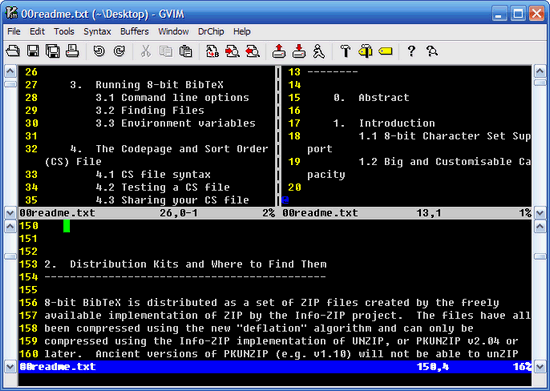

分屏启动Vim
- 使用大写的O参数来垂直分屏。
vim -On file1 file2 ...
- 使用小写的o参数来水平分屏。
vim -on file1 file2 ...
注释: n是数字,表示分成几个屏。
关闭分屏
- 关闭当前窗口。
Ctrl+W c
- 关闭当前窗口,如果只剩最后一个了,则退出Vim。
Ctrl+W q
分屏
- 上下分割当前打开的文件。
Ctrl+W s
- 上下分割,并打开一个新的文件。
:sp filename
- 左右分割当前打开的文件。
Ctrl+W v
- 左右分割,并打开一个新的文件。
:vsp filename
移动光标
Vi中的光标键是h, j, k, l,要在各个屏间切换,只需要先按一下Ctrl+W
- 把光标移到右边的屏。
Ctrl+W l
- 把光标移到左边的屏中。
Ctrl+W h
- 把光标移到上边的屏中。
Ctrl+W k
- 把光标移到下边的屏中。
Ctrl+W j
- 把光标移到下一个的屏中。.
Ctrl+W w
移动分屏
这个功能还是使用了Vim的光标键,只不过都是大写。当然了,如果你的分屏很乱很复杂的话,这个功能可能会出现一些非常奇怪的症状。
- 向右移动。
Ctrl+W L
- 向左移动
Ctrl+W H
- 向上移动
Ctrl+W K
- 向下移动
Ctrl+W J
屏幕尺寸
下面是改变尺寸的一些操作,主要是高度,对于宽度你可以使用Ctrl+W <或是>,但这可能需要最新的版本才支持。
- 让所有的屏都有一样的高度。
Ctrl+W =
- 增加高度。
Ctrl+W +
- 减少高度。
Ctrl+W -
也许还有其它我不知道的,欢迎你补充。
看看这个,不错的哦